Если Карты Google не вращаются автоматически во время навигации, это может сильно раздражать. Если вы не хотите постоянно наклонять голову вправо или влево, чтобы сориентироваться, вам следует как можно скорее решить эту проблему. И это как раз тема этого руководства.
Что делать, если Карты Google не вращаются автоматически
Проверьте настройки автоповорота
- Запустите Google Maps и выберите изображение профиля вашей учетной записи.
- Перейти к Настройки навигации

- Найдите Держите карту на севере вариант и убедитесь, что он не включен
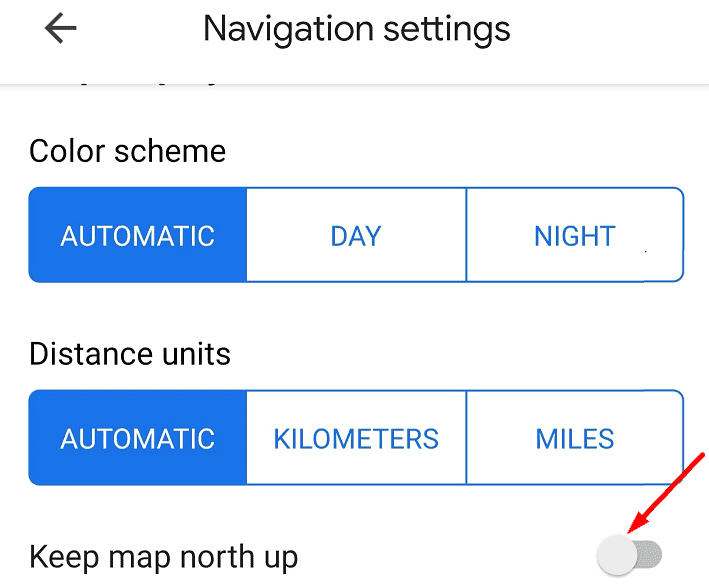
- Проверьте настройки оптимизации заряда батареи и убедитесь, что Карты Google не включены в настройки батареи.
Если вы используете Карты Google для навигации во время вождения, убедитесь, что для Android Auto не заданы настройки аккумулятора.
⇒ Примечание: Если вы едете за рулем, вы можете изменить направление с севера на направление автомобиля только после того, как укажете пункт назначения. Опция доступна перед началом навигации. Учтите, что во время навигации значок компаса не отображается на экране.
Включите автоповорот в настройках телефона
Убедитесь, что на вашем телефоне также включена функция автоповорота. Проведите пальцами вниз и коснитесь параметра Автоповорот.
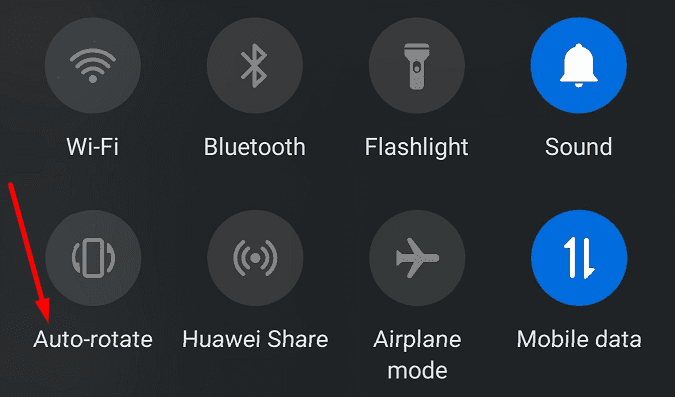
Снова запустите приложение Google Maps и проверьте, правильно ли работает функция автоповорота.
Очистите кеш Google Maps
Эту проблему может решить очистка кеша Google Maps. По мере того, как на вашем устройстве накапливается все больше и больше временных файлов, они могут мешать работе определенных функций приложения. Очистка кеша может помочь вам решить эту проблему с автоповоротом.
- Перейти к Настройки и коснитесь Программы
- В зависимости от модели вашего телефона и версии Android вам может потребоваться выбрать Программы опять таки
- Выбирать Карты Гугл а затем коснитесь Место хранения
- Нажмите Очистить кэш кнопку и попробуйте еще раз

- Если проблема не исчезнет, коснитесь Очистить данные кнопку тоже.
Эти решения помогли? Дайте нам знать в комментариях ниже.